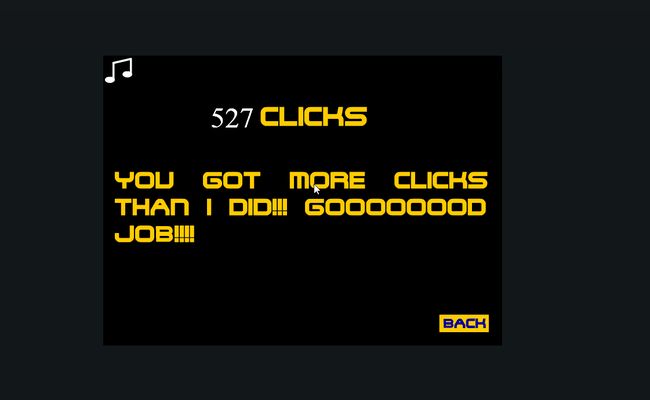http://ooowl.fun/blog/back/python/pyautogui.html#%E5%A4%8D%E4%B9%A0-pyautogui-%E7%9A%84%E5%87%BD%E6%95%B0
复习 PyAutoGUI 的函数
本章介绍了许多不同函数,下面是快速的汇总参考:
pyautogui.FAILSAFE=False#关闭文件安全
获取当前屏幕分辨率
screenWidth, screenHeight = pyautogui.size()
获取当前鼠标位置
currentMouseX, currentMouseY = pyautogui.position()
鼠标双击
pyautogui.doubleClick()
moveTo(x,y)将鼠标移动到指定的 x、y 坐标。最左上角为0,0
moveRel (xOffset,yOffset)相对于当前位置移动鼠标。
dragTo(x,y)按下左键移动鼠标。
dragRel (xOffset,yOffset)按下左键,相对于当前位置移动鼠标。
click(x,y,button)模拟点击(默认是左键)。
rightClick() 模拟右键点击。
middleClick() 模拟中键点击。
doubleClick() 模拟左键双击。
mouseDown(x,y,button)模拟在 x、y 处按下指定鼠标按键。
mouseUp(x,y,button)模拟在 x、y 处释放指定键。
scroll (units)模拟滚动滚轮。正参数表示向上滚动,负参数表示向下滚动。
typewrite(message)键入给定消息字符串中的字符。
typewrite([key1,key2,key3])键入给定键字符串。
press(key)按下并释放给定键。
keyDown(key)模拟按下给定键。
keyUp(key)模拟释放给定键。
hotkey([key1,key2,key3])模拟按顺序按下给定键字符串,然后以相反的顺序释放。
screenshot() 返回屏幕快照的 Image 对象(参见第 17 章关于 Image 对象的信息)。
---------------------------------------------------------------------------------------------------------
import pyautogui
pyautogui.PAUSE=1 #将 pyautogui.PAUSE 设置为 1,即每次函数调用后暂停一秒。
pyautogui.FAILSAFE=True #启动自动防故障功能。
-----------控制鼠标移动----------------------
>>> import pyautogui
>>> pyautogui.size()
(1920, 1080) #分辨率为 1920 × 1080 的计算机
>>> width, height = pyautogui.size()
------------移动鼠标--------------------------
>>> import pyautogui
>>> for i in range(10):
pyautogui.moveTo(100, 100, duration=0.25)
pyautogui.moveTo(200, 100, duration=0.25)
pyautogui.moveTo(200, 200, duration=0.25)
pyautogui.moveTo(100, 200, duration=0.25) #根据提供的坐标,以正方形的模式顺时针移动鼠标,移动了 10 次。每次移动耗时 0.25 秒,
>>> import pyautogui
>>> for i in range(10):
pyautogui.moveRel(100, 0, duration=0.25)
pyautogui.moveRel(0, 100, duration=0.25)
pyautogui.moveRel(-100, 0, duration=0.25)
pyautogui.moveRel(0, -100, duration=0.25)
#pyautogui.moveRel() 也接受 3 个参数:向右水平移动多少个像素,向下垂直移动多少个像素,以及(可选的)花多少时间完成移动。为第一第二个参数提供负整数,鼠标将向左或向上移动。
>>> import pyautogui
>>> pyautogui.click(10, 5)